テキストを強調しすぎずに背景として使用できるように透明な画像が必要な場合や、単純にどんな背景にも自然にフィットするきれいな画像が必要な場合がよくあります。では、どうすれば数回クリックするだけで簡単にそれを行うことができるでしょうか?この記事ではその方法を説明します Google スライドで画像の背景を透明にする.
パート 1. Google スライドで画像の背景を透明にする方法
場合によっては、画像の背景を透明にする必要がある場合があります。いくつかのシナリオを次に示します。
1. 背景が強いと気が散ってしまう場合があります。スライドやテキストを配置するページの背景として画像を使用する場合、色付きの背景により、伝えたい主要なメッセージから注意が逸れてしまう可能性があります。この場合、聴衆がテキストを読みやすいように透明にすることができます。
2. 背景がきれいであれば、よりきれいでプロフェッショナルに見える可能性があります。画像にテキストを配置する必要がない場合でも、画像を色に合わせる必要がある場合や、画像にさらに多くの要素を追加したい場合があります。したがって、透明な背景は、より多くの要素を重ねて視聴者に素晴らしい視覚体験を提供できるため、便利です。
それでは、早速、いくつかのクリップで背景を編集し、切り抜く時間を節約する方法を説明します。 Google スライドは簡単なツールになる可能性があります。 Google スライドは、画像プレゼンテーションを作成する最も効果的な方法の 1 つになりました。使いやすくて信頼できるからです。また、多くの機能を備えているため、プレゼンテーションを別のレベルに引き上げることができ、ユーザーはあらゆる場面でプロフェッショナルなスライドを提示できます。しかし、多くの人は、Google スライドで画像の背景を透明にすることもできることを知りません。背景を削除するには、次のいくつかの手順を実行します。
ステップ1Google スライドを開いて画像を挿入します。選ぶ [挿入] > [画像] > [コンピュータからアップロード] > 目的のファイルを選択します。または、ドライブまたは URL を選択することもできます。
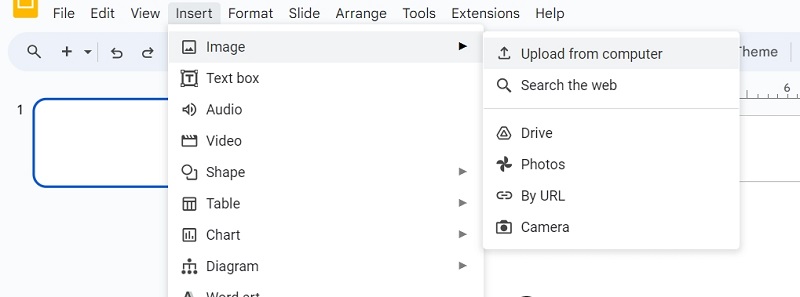
ステップ2アップロードされると、自動的に表示され、枠線が青色に変わります。その後、必要に応じて画像のサイズを変更したり、寸法を設定したりできます。
ステップ3次に、調整しようとしている画像を右クリックし、サイドバーのオプションから フォーマットオプション.
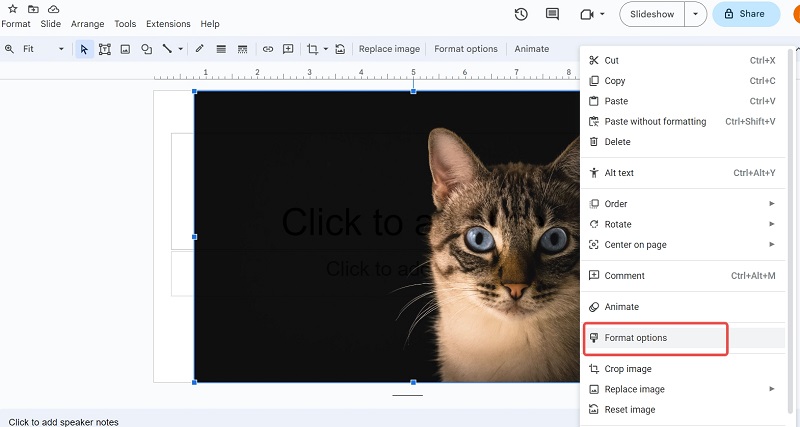
ステップ4右側にドロップダウン メニューが表示されるので、選択する必要があります 調整.
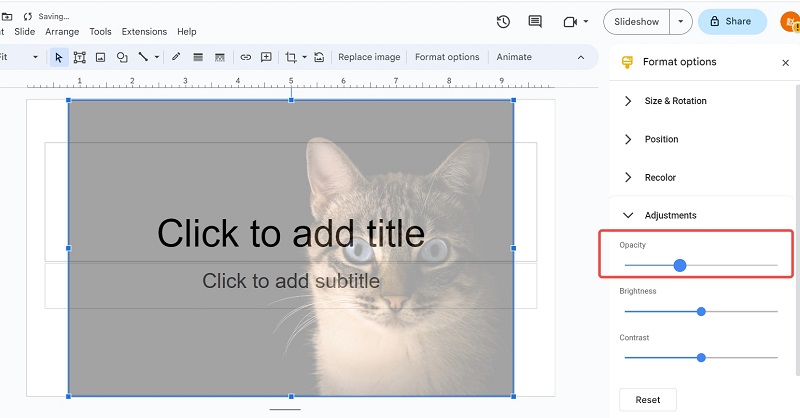
ステップ5スライドに適切だと思われる適切な量だけ、不透明度のスライダーを移動します。また、透明度を制御したい他の画像に対しても同じ手順を続けることができます。
ステップ6次に、クリックできます ファイル > ダウンロード 必要な形式を選択します。
パート 2. 背景を透明にするための Google スライドの最良の代替案
ただし、このように Google スライドを使用すると、全体の画像を透明にすることしかできません。背景領域だけを消去し、メイン オブジェクトなどの特定の領域を未調整のまま残しておきたい場合は、それを簡単に実現するための他のツールが必要になる場合があります。変更を行うための 2 つの異なる便利な方法を紹介します。
AVAide 背景消しゴムを使用して背景を消去するにはどうすればよいですか?
アクセスできます AVAide 背景削除ツール 何もダウンロードせずにウェブサイト上でのみ。 PNG、JPG、JPEG などの複数の形式の写真の背景を削除するのに役立ちます。そして最も重要なのは、無料のオンライン多機能画像編集ツールであることです。数回クリックするだけで画像の背景を変更することもできます。
ステップ1「背景消しゴム」ページに入ります。
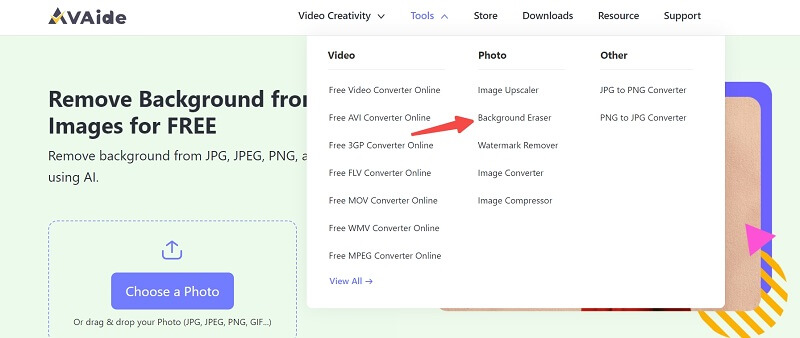
ステップ2調整する必要がある写真をフォルダーから選択するか、ここにドラッグします。
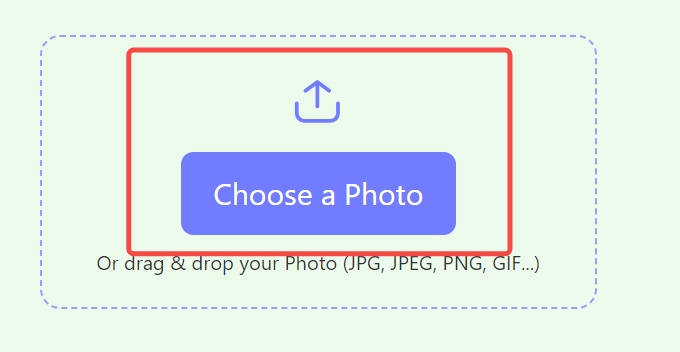
ステップ3次に、クリックできます エッジリファイン 写真を調整するために保持または消去したい領域をマークします。
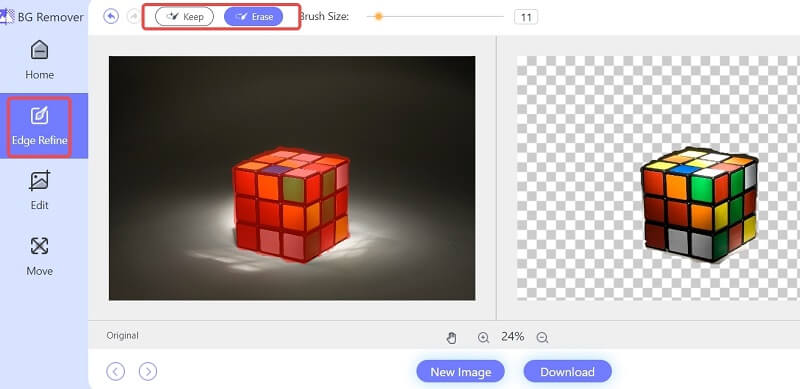
ステップ4完了したら、をクリックします ダウンロード 新しい写真を保存します。
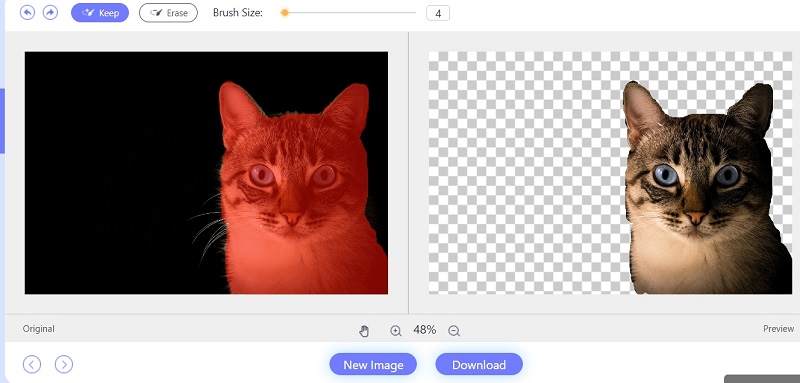
PowerPoint を使用して背景を透明にする方法
Microsoft PowerPoint を使用して、画像の背景を透明にすることもできます。そして、Google スライドと同様の結果を達成できます。
ステップ1PowerPoint でスライドを作成し、写真を挿入します。
ステップ2に移動 画像ツール形式 を選択します 背景を削除。または、に行きます 画像フォーマット と選択します 背景を削除.
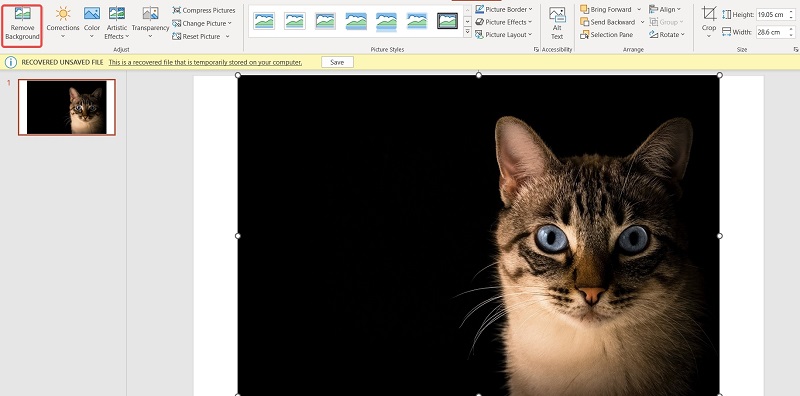
ステップ3その後、ダウンロードしたい写真を取得できます ファイル > 名前を付けて保存.
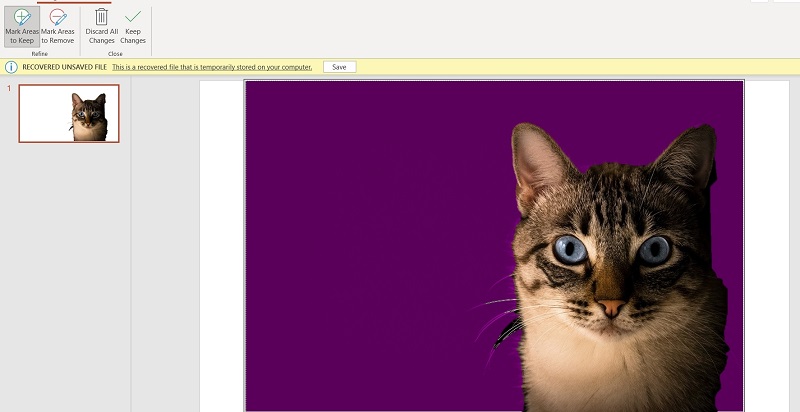
パート 3. 背景の透明化に関するよくある質問
背景を透明にするとスライドの書式設定に影響しますか?
いいえ、画像の背景を透明にしても、スライドの書式設定には影響しません。テキストとその他の要素は元の場所に残ります。
画像の背景色を変更するにはどうすればよいですか?
AVAide を使用すると、次のようにクリックできます。 編集 の中に 背景消去器 ページに色を追加するか、PowerPoint でクリックできます。 ソリッドフィル そしてお好みに応じて新しい色を選択してください。
Google スライドで図形を透明にするにはどうすればよいですか?
透明にしたい図形を選択し、 塗りつぶしの色 ツールバーのアイコン。そこから選択します カスタム 透明度スライダーを調整します。をクリックして輪郭の透明度を調整することもできます。 ボーダの色 アイコンを使用して透明度スライダーを調整します。
この記事から多くのことを学び、簡単に行う方法を知っていただければ幸いです。 Google スライドで画像の背景を透明にする 将来。 Google スライドは使いやすいですが、限界があり、単純なニーズにしか応えられません。画像の背景の一部を消去するなど、よりプロフェッショナルな結果を実現したい場合は、AVAide が初心者にとって頼りになるツールになる可能性があります。最後までお付き合いいただきありがとうございました、頑張ってください!
写真編集ソリューション





